MathProf - Allgemeiner Kegelschnitt - Allgemeine Kegelschnitte - Gleichung

Fachthema: Allgemeine Kegelschnitte - Interaktiv
MathProf - Geometrie - Software für interaktive Mathematik zum Lösen verschiedenster Aufgaben und zur Visualisierung relevanter Sachverhalte mittels Simulationen, 2D- und 3D-Animationen für die Schule, das Abitur, das Studium sowie für Lehrer, Ingenieure, Wissenschaftler und alle die sich für Mathematik interessieren.

Online-Hilfe
für das Modul zur interaktiven Durchführung von Analysen und zur Darstellung von Kegelschnitten, die in Form der allgemeinen Gleichung 2. Ordnung mit einer Gleichung der Art ax² + 2bxy + cy² + 2dx + 2ey + f = 0 gegeben sind.
Hierbei erfolgt unter anderem die Berechnung und Darstellung der Brennpunkte einer Ellipse. Auch die Asymptoten einer definierten Hyperbel werden ermittelt und ausgegeben.
Bei frei festlegbaren Untersuchungsstellen werden auch die Tangenten und Normalen dargestellt, welche durch den entsprechenden Punkt des Kegelschnitts verlaufen.
Neben der Analyse vieler anderer wesentlicher Eigenschaften erfolgt das Berechnen der Werte für die lineare Exzentrizität, die numerische Exzentrizität sowie der Halbachsen und der Tangentengleichungen des definierten Kegelschnitts.
Zudem findet das Berechnen und die grafische Darstellung der Asymptoten von Hyperbeln an der untersuchten Stelle statt.
Das Berechnen der Werte erforderlicher Größen erfolgt zur Echtzeit. Der Rechner stellt die entsprechenden Zusammenhänge unmittelbar nach Praktizierung einer interaktiven Operation dar. Jedes relevante Ergebnis einer durchgeführten Berechnung zu diesem Fachthema wird aktualisiert ausgegeben.

Weitere relevante Seiten zu diesem Programm
Durch die Ausführung eines Klicks auf die nachfolgend gezeigte Schaltfläche gelangen Sie zur Startseite dieser Homepage.

Themen und Stichworte zu diesem Modul:Allgemeiner Kegelschnitt - Allgemeine Kegelschnitte - Ellipse - Parabel - Hyperbel - Gleichung - Gleichungen - Mittelpunkt - Halbachse - Parameter - 2p - Lineare Exzentrizität - Numerische Exzentrizität - Kegelwinkel - Eigenschaften - Tangente - Normale - Graph - Rechner - Berechnen - Darstellen - Zeichnen - Plotten |
Allgemeine Kegelschnitte - Interaktiv

Modul Allgemeine Kegelschnitte - Interaktiv
Das Unterprogramm [Geometrie] - [Allgemeine Kegelschnitte] - Allgemeine Kegelschnitte - Interaktiv ermöglicht die interaktive Durchführung von Analysen und die Darstellung von Kegelschnitten, die in Form der allgemeinen Gleichung 2. Ordnung gegeben sind.

Die allgemeine Gleichung eines Kegelschnitts besitzt die Form:
ax² + 2bxy + cy² + 2dx + 2ey + f = 0
a, b, c, d, e und f sind beliebige reelle Koeffizienten. Ein Kegelschnitt entsteht beim Schnitt eines geraden Kreiskegels mit dem Neigungswinkel a der Mantellinie durch eine Ebene, welche den Neigungswinkel b besitzt.
Ellipse: 0 £ b < a
Parabel: a = b
Hyperbel: p/2 ³ b > a
Beim Schnitt durch die Kegelspitze entstehen Punkt, Geradenpaar und Gerade.
Durch eine Drehung des Koordinatensystems mit der Koordinatentransformation
x = x' cos(a) - y' sin(a)
y = y' sin(a) + y' cos(a)
lässt sich für eine geeignete Winkelgröße a stets erreichen, dass das gemischt-quadratische Glied x'·y' entfällt. Für a = c muss a = 45° gewählt werden. Ist a ≠ c muss a so gewählt werden, dass 2a = 2b / (a - c). Hierdurch entsteht für den Kegelschnitt die transformierte allgemeine Form:
ax² + cy² + 2dx + 2ey + f = 0
Geometrisch gedeutet bedeutet dies, dass die Achsen dieses Kegelschnitts parallel zu den Koordinatenachsen verlaufen. Für die Diskussion dieser Kegelschnittgleichung gilt:
bei a ≠ 0 und c ≠ 0 mit n = d²/a + e²/c - f:
| n > 0 | a > 0, c > 0 | Ellipse |
| n > 0 | a < 0, c < 0 | imaginär |
| n > 0 | a · c < 0 | Hyperbel |
| n = 0 | a · c > 0 | Punkt |
| n = 0 | a · c < 0 | Paar sich schneidender Geraden |
| n < 0 | a > 0, c > 0 | imaginär |
| n < 0 | a < 0, c < 0 | Ellipse |
| n < 0 | a · c < 0 | Hyperbel |
bei a = 0 oder c = 0:
| a = 0, c ≠ 0 | d ≠ 0 | Parabel |
| a = 0, c ≠ 0 | d = 0 | Paar zusammenfallender paralleler Geraden wenn e² - fc = 0 |
| a ≠ 0, c = 0 | e ≠ 0 | Parabel |
| a ≠ 0, c = 0 | e = 0 | Paar zusammenfallender paralleler Geraden wenn d² - fa = 0 |
| a = 0, c = 0 | d ≠ 0, e ≠ 0 | Gerade |
| a = 0, c = 0 | d = 0, e ≠ 0 | Parallele zur x-Achse |
| a = 0, c = 0 | d ≠ 0, e = 0 | Parallele zur y-Achse |
| a = 0, c = 0 | d = 0, e = 0 | imaginär |
In diesem Unterprogramm können derartige Kegelschnitte interaktiv untersucht werden. Aus den festgelegten Werten für die Koeffizienten a, b, c, d, e und f ermittelt das Programm u.a.:
- Art des Kegelschnitts (entartet, nichtentartet)
- Koeffizienten der transformierten Gleichung des Typs
ax² + cy² + 2dx + 2ey + f = 0 - Eigenschaften des Kegelschnitts
- Tangenten und Normalen bei best. Abszissenpos.
Das Programm gibt die Werte folgender Eigenschaften allgemeiner Kegelschnitte aus:
Hyperbel:
Allgemeine Eigenschaften des Kegelschnitts:
- Kegelwinkel
- Ortskoordinaten des Mittelpunkts M
- Halbachsen a und b
- Lineare Exzentrizität e und numerische Exzentrizität e
- Parameter 2p
- Ortskoordinaten der Brennpunkte B1 und B2
- Gleichungen der Asymptoten
- Koordinatenwerte der Punkte an U-Stelle
- Gleichungen der Tangenten
- Gleichungen der Normalen
- Länge der Brennstrahlen
Ellipse (Kreis):
Allgemeine Eigenschaften des Kegelschnitts:
- Kegelwinkel
- Ortskoordinaten des Mittelpunkts M
- Halbachsen a und b
- Lineare Exzentrizität e und numerische Exzentrizität e
- Parameter 2p
- Ortskoordinaten der Brennpunkte B1 und B2
- Koordinatenwerte der Punkte an U-Stelle
- Gleichungen der Tangenten
- Gleichungen der Normalen
- Länge der Brennstrahlen
Parabel:
Allgemeine Eigenschaften des Kegelschnitts:
- Kegelwinkel
- Ortskoordinaten des Scheitelpunkts S
- Ortskoordinaten des Brennpunkts B
- Numerische Exzentrizität e
- Parameter 2p
- Brennpunkt B
- Koordinatenwerte der Punkte an U-Stelle
- Gleichungen der Tangenten
- Gleichungen der Normalen
- Länge der Brennstrahlen
Führen Sie Folgendes aus, um sich Zusammenhänge zu diesem Fachthema grafisch zu veranschaulichen:
- Verändern Sie durch Positionierung der zur Verfügung stehenden Rollbalken die Werte der Koeffizienten a, b, c, d, e bzw. f der Gleichung ax² + 2bxy + cy² + 2dx + 2ey + f = 0.
- Soll eine Untersuchung der Kurve an einer bestimmten Abszissenposition durchgeführt werden, so aktivieren Sie das Kontrollkästchen Analyse.
Möchten Sie die Koordinatenwerte der zu untersuchenden Stelle exakt festlegen, so können Sie die Schaltfläche Punkt auf dem Bedienformular nutzen und die entsprechenden Werte im daraufhin erscheinenden Formular eingeben. Übernommen werden diese, wenn Sie die sich dort befindende Schaltfläche Ok bedienen.
Um die Position der zu untersuchenden Stelle mit der Maus zu verändern, klicken Sie in den rechteckig umrahmten Mausfangbereich und bewegen den Mauscursor bei gedrückt gehaltener Maustaste nach links oder nach rechts.
- Starten Sie bei Bedarf eine Autosimulation mit dem Schalter Simulation um die Einflüsse der Koeffizienten der Funktion zu untersuchen und beenden Sie diese wieder durch einen erneuten Klick auf diese Schaltfläche. Vor dem Start einer Simulation wird Ihnen ein Formular zur Verfügung gestellt, auf welchem Sie die zu simulierende Größe durch eine Aktivierung des entsprechenden Kontrollschalters festlegen. Hierauf können Sie ggf. die zu verwendenden Werte für Schrittweite bzw. Verzögerung einstellen. Bestätigen Sie mit Ok. Beendet werden kann die Simulation wieder durch eine Bedienung der Schaltfläche Sim. Stop.
Bei der Ausgabe der grafischen Darstellung werden folgende Bezeichnungskürzel verwendet:
B,B1,B2: Brennpunkt
M: Mittelpunkt
S: Scheitelpunkt
Hinweis:
Ist mit den eingestellten Koeffizientenwerten kein Kegelschnitt darstellbar (definiert), so wird dies angezeigt.
Nachfolgend finden Sie ein Video zu diesem Fachthema, welches Sie durch die Ausführung eines Klicks
auf die nachfolgend gezeigte Grafik abspielen lassen können.
Mathematische Funktionen I - Mathematische Funktionen II - Funktionen in Parameterform - Funktionen in Polarform - Kurvenscharen - Funktionsparameter - Kubische Funktionen - Zahlenfolgen - Interaktiv - Rekursive Zahlenfolgen - Interaktiv - Quadratische Funktionen - Interaktiv - Parabel und Gerade - Interaktiv - Ganzrationale Funktionen - Interaktiv - Gebrochenrationale Funktionen - Interaktiv - Kurvendiskussion - Interaktiv - Ober- und Untersummen - Interaktiv - Integralrechnung - Interaktiv - Hypozykoide - Sinusfunktion und Cosinusfunktion - Fourier-Reihen - Implizite Funktionen - Zweipunkteform einer Gerade - Kreis und Punkt - Interaktiv - Kegelschnitte in achsparalleler Lage - Interaktiv - Rechtwinkliges Dreieck - Interaktiv - Allgemeines Dreieck - Interaktiv - Höhensatz - Eulersche Gerade - Richtungsfelder von Differentialgleichungen - Addition und Subtraktion komplexer Zahlen - Binomialverteilung - Interaktiv - Galton-Brett - Satz des Pythagoras - Bewegungen in der Ebene - Dreieck im Raum - Würfel im Raum - Torus im Raum - Schiefer Kegel - Pyramide - Pyramidenstumpf - Doppelpyramide - Hexaeder - Dodekaeder - Ikosaeder - Abgestumpftes Tetraeder - Abgestumpftes Ikosidodekaeder - Johnson Polyeder - Punkte im Raum - Strecken im Raum - Rotationskörper - Rotation um die X-Achse - Rotationskörper - Parametergleichungen - Rotation um die X-Achse - Rotationskörper - Parametergleichungen - Rotation um die Y-Achse - Flächen im Raum I - Flächen im Raum II - Analyse impliziter Funktionen im Raum - Flächen in Parameterform I - Flächen in Parameterform II - Flächen mit Funktionen in Kugelkoordinaten I - Flächen mit Funktionen in Kugelkoordinaten II - Flächen mit Funktionen in Zylinderkoordinaten - Raumkurven I - Raumkurven II - Raumkurven III - Quadriken - Ellipsoid - Geraden im Raum I - Geraden im Raum II - Ebene durch 3 Punkte - Ebenen im Raum - Kugel und Gerade - Kugel - Ebene - Punkt - Raumgittermodelle
Bedienformular

Auf dem Bedienformular, welches durch Anklicken im obersten schmalen Bereich und bei Gedrückthalten der linken Maustaste verschiebbar ist, können Sie u.a. durch die Aktivierung bzw. Deaktivierung der entsprechenden Kontrollkästchen folgende zusätzliche Einstellungen vornehmen:
- Punkte: Kennzeichnung markanter Punkte des Kegelschnitts ein-/ausschalten
- P beschriften: Beschriftung markanter Punkte des Kegelschnitts ein-/ausschalten
- Koordinaten: Koordinatenwertanzeige markanter Punkte des Kegelschnitts ein-/ausschalten
- Asymptoten: Darstellung von Asymptoten ein-/ausschalten (bei Hyperbeln)
- Tangenten: Darstellung der Tangenten des Kegelschnitts an U-Stelle ein-/ausschalten
- Normalen: Darstellung der Normalen des Kegelschnitts an U-Stelle ein-/ausschalten
- Brennstrahlen: Darstellung der Brennstrahlen an U-Stelle ein-/ausschalten
Allgemeines zum Handling des Programms bzgl. der Darstellung zweidimensionaler Grafiken wird unter Zweidimensionale Grafiken - Handling beschrieben. Wie Sie das Layout einer 2D-Darstellung konfigurieren können, erfahren Sie unter Layoutkonfiguration. Methoden zur Implementierung und zum Umgang mit grafischen Objekten werden unter Implementierung und Verwendung grafischer Objekte behandelt.
Allgemeine Kegelschnitte
Kegelschnitte in achsparalleler Lage
Kegelschnitt in achsparalleler Lage - Interaktiv
Kegelschnitte durch 5 Punkte
Beispiel 1 - Ellipse:
Werden die Rollbalken auf folgende Positionen eingestellt,
a: -4
b: 6
c: -5
d: 10
e: 7
f: 12
so wird ein Kegelschnitt ausgegeben, der durch die allgemeine Gleichung -4x² + 6xy - 5y² + 10x + 7y + 12 = 0 beschrieben wird. Dies ist eine Ellipse.
Die Gleichung dieses Kegelschnitts in transformierter, allgemeiner Form lautet:
-1,459x² -7,541y² + 12,155x - 1,123y + 12 = 0
Für dessen Eigenschaften gibt das Programm aus:
Typ: Ellipse
Kegelwinkel: 40,269°
Mittelpunkt des Kegelschnitts: M (3,227 / 2,636)
Halbachse a: 5,061
Halbachse b: 2,226
Lineare Exzentrizität e: 4,545
Numerische Exzentrizität ε: 0,898
Parameter 2p: 1,958
Brennpunkt: B1 (-0,241 / -0,302)
Brennpunkt: B2 (6,696 / 5,574)
Führen Sie einen Klick auf den Schalter Punkt aus und geben Sie für den Abszissenwert, an welchem die Ellipse untersucht werden soll, die Punktkoordinaten (2 / 10) ein. Bestätigen Sie mit Ok, so gibt das Programm für die Eigenschaften der Ellipse an der untersuchten Stelle x = 2 nach einer Aktivierung der Kontrollkästchen Tangenten, Normalen sowie Brennstrahlen aus:
Koordinatenwerte der Kurve an untersuchter Stelle:
Punkt 1: TP1 (2 / 4,51)
Punkt 2: TP2 (2 / -0,71)
Tangente durch TP1: Y = 0,807·X+2,896
Tangente durch TP2: Y = 0,393·X-1,496
Normale durch TP1: Y = -1,239·X+6,988
Normale durch TP2: Y = -2,544·X+4,379
Länge Brennstrahl TP1-B1: 5,308
Länge Brennstrahl TP1-B2: 4,815
Länge Brennstrahl TP2-B1: 2,278
Länge Brennstrahl TP2-B2: 7,845
Beispiel 2 - Hyperbel:
Werden die Rollbalken auf folgende Positionen eingestellt,
a: 6
b: -4
c: -3
d: 8
e: 1
f: 11
so wird ein Kegelschnitt ausgegeben, der durch die allgemeine Gleichung 6x² - 4xy - 3y² + 8x + 1y + 11 = 0 beschrieben wird. Es handelt sich um eine Hyperbel.
Die Gleichung dieses Kegelschnitts in transformierter, allgemeiner Form lautet:
6,424x² -3,424y² + 7,618x + 2,639y + 11 = 0
Für dessen Eigenschaften gibt das Programm aus:
Typ: Hyperbel
Kegelwinkel: -11,981°
Mittelpunkt des Kegelschnitts: M (-0,5 / 0,5)
Halbachse a: 1,644
Halbachse b: 1,2
Lineare Exzentrizität e: 2,035
Numerische Exzentrizität ε: 1,238
Parameter 2p: 1,752
Brennpunkt: B1 (-0,922 / -1,491)
Brennpunkt: B2 (-0,078 / 2,491)
Nach einer Aktivierung des Kontrollkästchens Asymptoten stellt das Programm zudem dar:
Asymptote 1: Y = -2,23·X-0,615
Asymptote 2: Y = 0,897·X+0,948
Führen Sie einen Klick auf den Schalter Punkt aus und geben Sie für den Abszissenwert, an welchem die Hyperbel untersucht werden soll, die Punktkoordinaten (-3 / 10) ein. Bestätigen Sie mit Ok, so gibt das Programm für die Eigenschaften der Hyperbel an der untersuchten Stelle x = -3 nach einer Aktivierung der Kontrollkästchen Tangenten, Normalen sowie Brennstrahlen aus:
Koordinatenwerte der Kurve an untersuchter Stelle:
Punkt 1: TP1 (-3 / 6,452)
Punkt 2: TP2 (-3 / -2,118)
Tangente durch TP1: Y = -2,093·X+0,173
Tangente durch TP2: Y = 0,76·X+0,16
Normale durch TP1: Y = 0,478·X+7,885
Normale durch TP2: Y = -1,317·X-6,068
Länge Brennstrahl TP1-B1: 8,209
Länge Brennstrahl TP1-B2: 4,922
Länge Brennstrahl TP2-B1: 2,17
Länge Brennstrahl TP2-B2: 5,457
Beispiel 3 - Parabel:
Werden die Rollbalken auf folgende Positionen eingestellt,
a: 0
b: 0
c: -4
d: 19
e: 14
f: 4
so wird ein Kegelschnitt ausgegeben, der durch die allgemeine Gleichung -4y² + 19x + 14y + 4 = 0 beschrieben wird. Dies ist eine Parabel.
Für dessen Eigenschaften gibt das Programm aus:
Typ: Parabel
Kegelwinkel: 0°
Scheitelpunkt: S (-0,855 / 1,75)
Numerische Exzentrizität ε: 1
Parameter 2p: 4,75
Brennpunkt: B (0,332 / 1,75)
Führen Sie einen Klick auf den Schalter Punkt aus und geben Sie für den Abszissenwert, an welchem die Parabel untersucht werden soll, die Punktkoordinaten (5 / 10) ein. Bestätigen Sie mit Ok, so gibt das Programm für die Eigenschaften der Parabel an der untersuchten Stelle x = 5 nach einer Aktivierung der Kontrollkästchen Tangenten, Normalen sowie Brennstrahlen aus:
Koordinatenwerte der Kurve an untersuchter Stelle:
Punkt 1: TP1 (5 / 7,024)
Punkt 2: TP2 (5 / -3,524)
Tangente durch TP1: Y = 0,45·X+4,772
Tangente durch TP2: Y = -0,45·X-1,272
Normale durch TP1: Y = -2,221·X+18,126
Normale durch TP2: Y = 2,221·X-14,626
Länge Brennstrahl TP1-B: 7,043
Länge Brennstrahl TP2-B: 7,043

Grafische Darstellung - Beispiel 1

Grafische Darstellung - Beispiel 2

Grafische Darstellung - Beispiel 3

Grafische Darstellung - Beispiel 4
Eine kleine Übersicht in Form von Bildern und kurzen Beschreibungen über einige zu den einzelnen Fachthemengebieten dieses Programms implementierte Unterprogramme finden Sie unter Screenshots zum Themengebiet Analysis - Screenshots zum Themengebiet Geometrie - Screenshots zum Themengebiet Trigonometrie - Screenshots zum Themengebiet Algebra - Screenshots zum Themengebiet 3D-Mathematik - Screenshots zum Themengebiet Stochastik - Screenshots zum Themengebiet Vektoralgebra sowie unter Screenshots zu sonstigen Themengebieten.
Hilfreiche Informationen zu diesem Fachthema sind unter folgenden Adressen zu finden.
Wikipedia - Kegelschnitte
Wikipedia - Hyperbel
Wikipedia - Ellipse
Wikipedia - Parabel
Wikipedia - Hauptachsentransformation
Achsenabschnittsform einer Geraden - Punkt-Richtungs-Form einer Geraden - Zwei-Punkte-Form einer Geraden - Hessesche Normalenform einer Geraden - Allgemeine Form einer Gerade - Gerade - Gerade - Gerade - Gerade - Interaktiv - Gerade - Punkt - Gerade - Punkt - Interaktiv - Geradensteigung - Kreis - Punkt - Kreis - Punkt - Interaktiv - Kreis - Gerade - Kreis - Gerade - Interaktiv - Kreis - Kreis - Kreis - Kreis - Interaktiv - Kreisausschnitt - Kreissegment - Kreisring - Ellipse - Regelmäßiges Vieleck - Viereck - Allgemeines Viereck – Interaktiv - Satz des Ptolemäus - Satz des Arbelos - Pappus-Kreise - Archimedische Kreise - Hippokrates Möndchen - Varignon-Parallelogramm - Rechteck-Scherung - Polygone - Bewegungen in der Ebene - Affine Abbildung - Analyse affiner Abbildungen - Inversion einer Geraden am Kreis - Inversion eines Kreises am Kreis - Spirolateralkurven - Spiralen im Vieleck - Granvillesche Kurven - Bérard-Kurven - Eikurven - Kegelschnitt - Prinzip - Pyramidenschnitt - Prinzip - Kegelschnitte in Mittelpunktlage - Kegelschnitte in Mittelpunktlage - Interaktiv - Kegelschnitte in achsparalleler Lage - Kegelschnitte in achsparalleler Lage - Interaktiv - Kegelschnitte in Mittelpunktlage - Punkt - Kegelschnitte in Mittelpunktlage - Gerade - Allgemeine Kegelschnitte - Kegelschnitte durch 5 Punkte - Interaktive Geometrie mit Objekten - Winkelmaße - Strahlensatz - Teilungsverhältnis - Konstruktion einer Mittelsenkrechten - Konvexe Hülle - Dreieck - Pyramide - Quader im Raum (3D) - Krummflächig begrenzte Körper (3D) - Ebenflächig und krummflächig begrenzte Körper (3D) - Platonische Körper (3D) - Archimedische Körper (3D) - Spezielle Polyeder (3D) - Selfbuild - Punkte (3D) - Selfbuild - Strecken (3D) - Kreise - Tangenten - Kreisausschnitt - Interaktiv - Kreissegment - Interaktiv - Ellipse - Interaktiv - Regelmäßiges Vieleck - Interaktiv - Rechteck - Interaktiv - Parallelogramm - Interaktiv - Trapez - Interaktiv - Drachenviereck - Interaktiv - Sehnenviereck - Tangentenviereck - Sangaku-Problem - Malfatti-Kreise - Apollonius-Problem - Pappus-Kette - Steinersche Kreiskette - Versiera der Agnesi - Kegelschnitt - Prinzip (3D) - Konstruktion einer Ellipse - Konstruktion einer Parabel - Konstruktion einer Hyperbel - Kegelschnitte in Scheitellage - Kegelschnitte in Scheitellage - Interaktiv - Kegelschnittgleichungen in Polarkoordinaten - Kegelschnittgleichungen in Polarkoordinaten - Interaktiv - Kegelschnittgleichungen in Parameterform - Interaktiv - Brennpunkte - Brennstrahlen - Sehnensatz - Sekantensatz - Sehnentangentensatz - Vierte Proportionale - Paarweise senkrechte Schenkel - Goldener Schnitt - Bewegung des Quadrats - Harmonische Teilung - Gerade - Harmonische Teilung - Kreis - Dreieck - Pyramide - Quader im Raum - Interaktiv (3D) - Krummflächig begrenzte Körper - Interaktiv (3D) - Eben- und krummflächig begrenzte Körper - Interaktiv (3D) - Spezielle Polyeder II (3D) - Koordinatensysteme - Kugeldreieck (3D) - Entfernungen auf der Erde (3D)
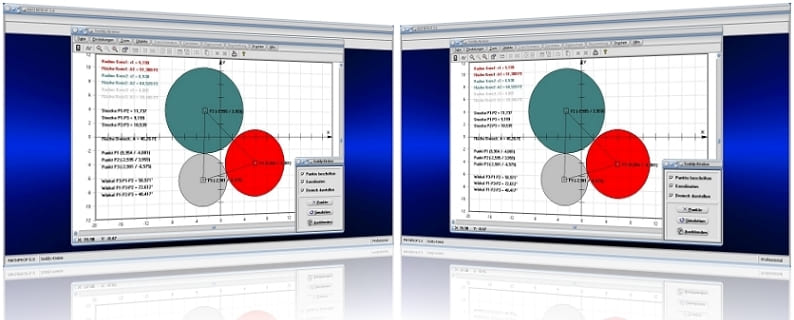
MathProf 5.0 - Unterprogramm Soddy-Kreise

MathProf 5.0 - Unterprogramm Kurven von Funktionen in Parameterform

PhysProf 1.1 - Unterprogramm Adiabatische Zustandsänderung

SimPlot 1.0 - Grafik- und Animationsprogramm für unterschiedlichste Anwendungszwecke
Nachfolgend finden Sie ein Video zu einer mit SimPlot 1.0 erstellten Animationsgrafik, welches Sie durch die Ausführung eines Klicks auf die nachfolgend gezeigte Grafik abspielen lassen können.
Nachfolgend finden Sie ein Video zu einer mit SimPlot 1.0 erstellten Animationsgrafik, welches Sie durch die Ausführung eines Klicks auf die nachfolgend gezeigte Grafik abspielen lassen können.
Nachfolgend finden Sie ein Video zu einer mit SimPlot 1.0 erstellten Animationsgrafik, welches Sie durch die Ausführung eines Klicks auf die nachfolgend gezeigte Grafik abspielen lassen können.

















